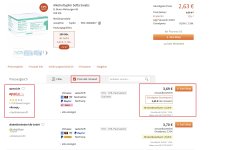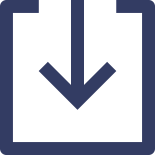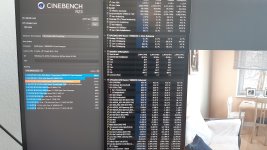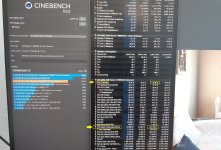-asrock b850 riptide wifi bios 3.30
-9800x3d
1) Bios Reset (Clear CMOS) hast du nach dem Zusammenbau gemacht, und als du das erste mal im Bios warst die Uefi defaults geladen?
Das ist das erste was man machen sollte, um solche Probleme zu vermeiden.
Beim Bios Reset sollte der PC vom Strom getrennt sein (Stromstecker vom Netzteil aus der Steckdose ziehen), ein Stück Metall zum überbrücken der beiden Kontakte verwenden z.B. einen Schraubenzieher, die Kontakte mindestens 10 Sekunden lang überbrücken.
Manchmal reicht ein normaler Bios Reset per Jumper oder Schalter nicht.
Du kannst auch die Mainboard Batterie zusätzlich für 5 Minuten ausbauen, das mache ich immer bei einem neuen Mainboard um solche oder ähnliche Probleme zu vermeiden.
 2)
2) Welchen Ram hast du verbaut, exakte Ram Bezeichnung
?
z.B. Kingston
KF560C30BBEK2-32 (Kingston FURY Beast 32GB Kit, DDR5-6000, CL30-36-36)
Der Ram steckt in Ram Slot
A2 und
B2 bzw. Ram Slot 2 und 4 neben der CPU, du verwendest nur zwei Ram Riegel?
3) Es kann sein das du Kontakte im Mainboard CPU Sockel verbogen hast, das passiert relativ oft wenn man die CPU Sockel Abdeckung aus Plastik bei geschlossenem CPU Sockel entfernt oder anbringt.
Der CPU Sockel muss komplett geöffnet sein wenn du die CPU Sockel Abdeckung aus Plastik entfernen oder anbringen willst.
Oder es befinden sich Fremdkörper wie z.B. Haare oder Wärmeleitpaste im CPU Sockel.
Die CPU Kontakte und andere Kontakte (Ram, Grafikkarte, NVMe SSD) sollte man nicht mit den Fingern anfassen, das Fett von den Fingern sorgt für einen erhöhten Widerstand und kann solche Probleme verursachen.
Die Kontakte die mit den Fingern angefasst wurden, mit mindestens
70%igem Isopropanol (Reinigungsalkohol) und einem Fusselfreien Tuch reinigen, z.B.
Braun ALKOHOLTUPFER 70% Softa Swabs (PZN: 08468837), ab 3,69 Euro inklusive Versand bei apotal.de über medizinfuchs.de
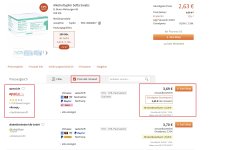 4)
4) Den AMD Chipsatztreiber Version
7.06.24.2226 vom 15 August 2025 von der
ASRock Webseite hast du installiert?
Der AMD Chipsatztreiber von der AMD Webseite ist auf jeden Fall älter, bzw. Version
7.06.02.123 vom Juni 2025.
Den installierten AMD Chipsatztreiber bei installierte Apps deinstallieren, bevor der neue AMD Chipsatztreiber installiert wird.
Edit:
Das wichtigste habe ich vergessen zu erwähnen, Software wie z.B. ASRock Motherboard Utility, ASRock Polychrome RGB, Corsair iCUE, MSI Center/Dragon, Asus Armoury Crate, Gigabyte Control Center und ähnliche Software meistens in Kombination kann solche Probleme verursachen.
Die RGB Beleuchtung kann man bei den ASRock Mainboards im Mainboard Bios einstellen, bei Polychrome RGB.
Die Temperaturen und andere Sensor Daten am besten mit HWiNFO64 (Sensorstatus) auslesen.
Start to analyze your hardware right now! HWiNFO has available as an Installer and Portable version for Windows (32/64-bit) and Portable version for DOS.
www.hwinfo.com